【探索之路】机器人篇(3)-给mwRobot建立模型
在创建一个mwRobot_description程序包那一节中,我们添加了依赖roscpp rospy std_msgs 和 urdf , 现在我们再添加一个xacro依赖。
如何添加依赖?
打开程序包中的package.xml文件,添加以下内容:
<build_depend>xacro</build_depend>
<build_export_depend>xacro</build_export_depend>
<exec_depend>xacro</exec_depend>
在launch文件夹中添加 display_mwRobot_base_urdf.launch 文件
<!-- 利用urdf建立模型 --> <launch> <param name="robot_description" textfile="$(find mwRobot_description)/urdf/mwRobot_base.urdf" /> <!-- 显示关节控制插件,可以使关节回到中心位置也能设置关节为随机角度 --> <param name="use_gui" value="true" /> <!-- 运行joint_state_publisher节点,发布机器人的关节状态 --> <node name="joint_state_publisher_mwRobot" pkg="joint_state_publisher" type="joint_state_publisher" /> <!-- 运行robot_state_publisher节点,将机器人各个links、joints之间的关系通过tf发布 --> <node name="mwRobot_state_publisher_mwRobot" pkg="robot_state_publisher" type="state_publisher" /> <!-- 运行rviz可视化界面 --> <node name="mwRobot_rviz" pkg="rviz" type="rviz" args="-d $(find mwRobot_description)/config/mwRobot_urdf.rviz" required="true"/> </launch>
这个launch文件的功能就是加载urdf模型文件,然后运行 joint_state_publisher 和 robot_state_publisher 这两个节点,它们是用来发布关节的状态信息和机器人各个links与joints之间的关系。所以这两个是必须要有的。最后一个就所运行rviz可视化工具来看我们机器人的模型。
由上述文件可得,我们目前还缺少 urdf/mwRobot_base.urdf 和 config/mwRobot_urdf.rviz文件。
创建urdf/mwRobot_base.urdf文件
在urdf文件夹中创建一个mwRobot_base.urdf文件。并输入以下内容:(在此文件中不能有中文注释,否则报错)
<?xml version="1.0" ?> <robot name="mwRobot"> <!-- No Chinese annotations exist. --> <!-- Robot main body --> <link name="base_link"> <visual> <origin xyz="0 0 0" rpy="0 0 0" /> <geometry> <cylinder length="0.16" radius="0.2"/> </geometry> <material name="yellow"> <color rgba="1 0.4 0 1" /> </material> </visual> </link> <!-- The connection between the left wheel and the main body --> <joint name ="left_wheel_joint" type="continuous"> <origin xyz="0 0.19 -0.05" rpy="0 0 0" /> <parent link="base_link"/> <child link="left_wheel_link"/> <axis xyz="0 1 0"/> </joint> <!-- The definition of the left wheel --> <link name="left_wheel_link"> <visual> <origin xyz="0 0 0" rpy="1.5707 0 0" /> <geometry> <cylinder length="0.06" radius="0.08"/> </geometry> <material name="white"> <color rgba="1 1 1 0.9" /> </material> </visual> </link> <!-- The connection between the right wheel and the main body --> <joint name ="right_wheel_joint" type="continuous"> <origin xyz="0 -0.19 -0.05" rpy="0 0 0" /> <parent link="base_link"/> <child link="right_wheel_link"/> <axis xyz="0 1 0"/> </joint> <!-- The definition of the right wheel --> <link name="right_wheel_link"> <visual> <origin xyz="0 0 0" rpy="1.5707 0 0" /> <geometry> <cylinder length="0.06" radius="0.08"/> </geometry> <material name="white"> <color rgba="1 1 1 0.9" /> </material> </visual> </link> <!-- Joint of front universal wheel and main body --> <joint name ="front_caster_joint" type="continuous"> <origin xyz="0.18 0 -0.095" rpy="0 0 0" /> <parent link="base_link"/> <child link="front_caster_link"/> <axis xyz="0 1 0"/> </joint> <!-- Definition of front universal wheel --> <link name="front_caster_link"> <visual> <origin xyz="0 0 0" rpy="1.5707 0 0" /> <geometry> <sphere radius="0.015"/> </geometry> <material name="black"> <color rgba="0 0 0 0.9" /> </material> </visual> </link> <!-- Joint of back universal wheel and main body --> <joint name ="back_caster_joint" type="continuous"> <origin xyz="-0.18 0 -0.095" rpy="0 0 0" /> <parent link="base_link"/> <child link="back_caster_link"/> <axis xyz="0 1 0"/> </joint> <!-- Definition of back universal wheel --> <link name="back_caster_link"> <visual> <origin xyz="0 0 0" rpy="1.5707 0 0" /> <geometry> <sphere radius="0.015"/> </geometry> <material name="black"> <color rgba="0 0 0 0.9" /> </material> </visual> </link> </robot>
此文件中定义了机器人的主体、两个主动轮、两个从动论轮以及它们与主体的关节(连接)。
创建config/mwRobot_urdf.rviz 文件
此文件为rviz的配置文件,可以在rviz软件中随意修改,要求并不苛刻。所有参数的修改都可以通过RVIZ来完成。
首先,启动rviz。启动rviz之前需要启动roscore。所以打开两个控制终端,先在一个中启动roscore,然后在另一个启动rosrun rviz rviz。
roscore
rosrun rviz rviz
执行之后会打开一个软件,然后在左上角的files中点击Save Config As,然后保存到 config/mwRobot_urdf.rviz 即可。
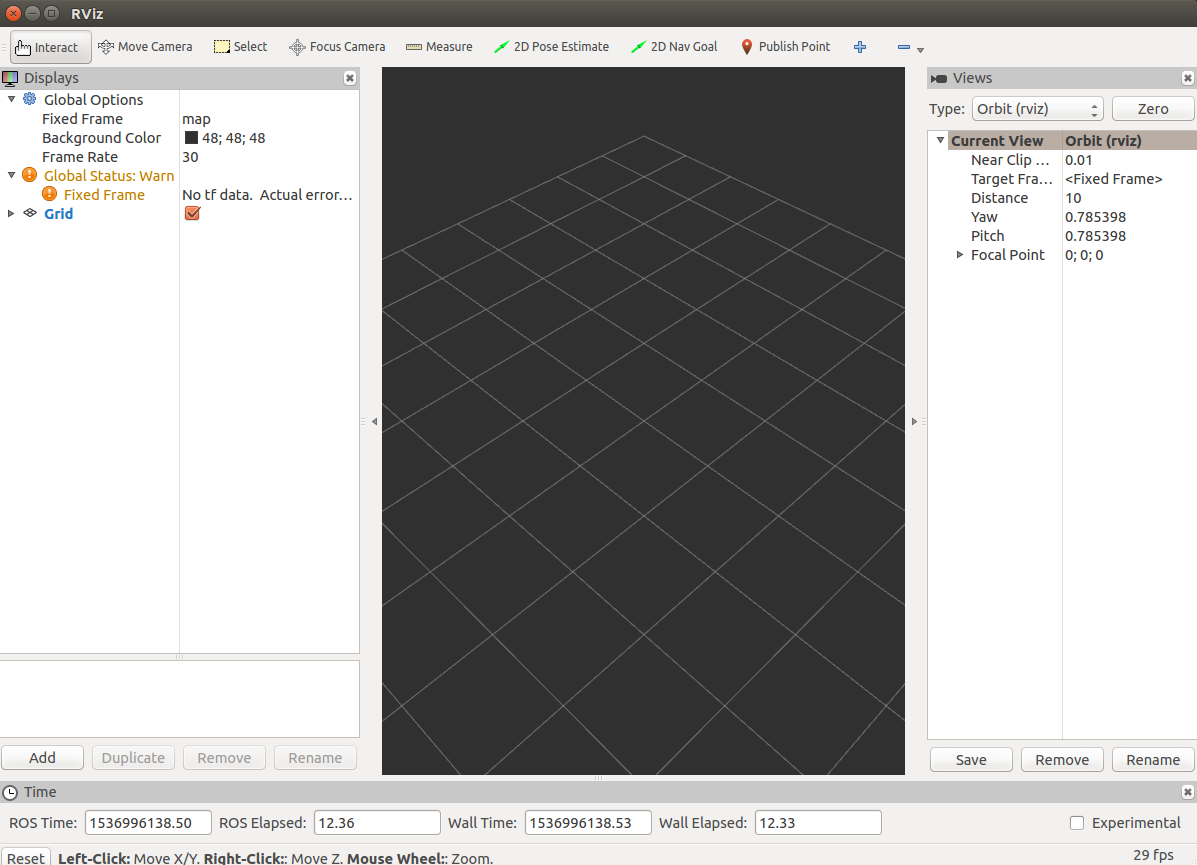
图:rviz软件启动界面
查看我们创建的模型
我们把打开的软件关闭,关闭roscore。然后执行roslaunch 包名 launch文件名。
roslaunch mwRobot_description display_mwRobot_base_urdf.launch
然后程序会自动创建roscore(如果已经存在则不创建),并打开rviz。
但是打开的RVIZ中并没有任何物体,这是因为我们还没有添加显示模型这个组件。
打开的RVIZ和创建RVIZ配置文件时的是一模一样。
这里我们先在左边Displays一栏的Global Options中,讲Fixed Frame修改为 base_link。
然后添加显示模型组件,在程序左下角有 Add Duplicate Remove Rename几个按钮,点击Add ,找到RobotModel选中并点击确定。这个时候就可以看到我们创建的模型了。
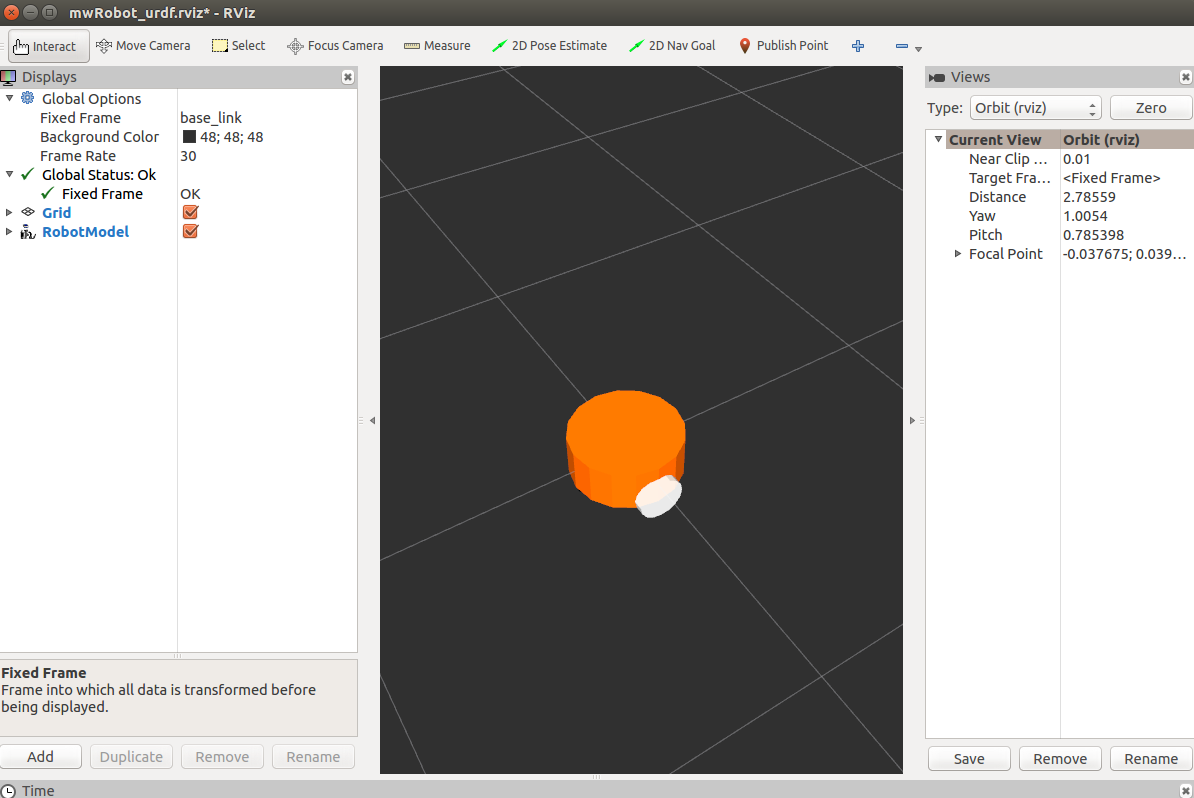
再点击Add 选择TF并添加。就可以看到模型中有5个TF坐标显示。我们可以在另一个窗口Joint State Publisher 中来控制轮子的角度。

至此,我们已经可以看到我们的模型了。我们可以将RVIZ此时配置保存起来,那么在下次打开的时候就和我们现在看到的一样,不用在手动去添加tf、robotmodel了。在rviz中按Ctrl+S即可完成保存。
改进URDF模型,使用xacro模型文件
在urdf文件中,我们发现有大量的代码重复,且参数修改麻烦,不便于二次开发,没有参数计算等功能。那么我们换成以一种形式 xacro。
在使用xacro模型文件中,我们可以使用xacro模型解析器,也可以生成udrf文件来使用。
我们先创建一个xacro文件 mwRobot_Mainpart.xacro文件。此文件将会包含机器人主体部分,不包含传感器等。
以下是mwRobot_Mainpart.xacro的内容:
<?xml version="1.0" ?> <robot name="mwRobot" xmlns:xacro="http://www.ros.org/wiki/xacro"> <!-- No Chinese annotations exist. --> <!-- PROPERTY LIST --> <xacro:property name="M_PI" value="3.1415926"/> <xacro:property name="base_radius" value="0.20"/> <xacro:property name="base_length" value="0.16"/> <xacro:property name="wheel_radius" value="0.06"/> <xacro:property name="wheel_length" value="0.025"/> <xacro:property name="wheel_joint_y" value="0.19"/> <xacro:property name="wheel_joint_z" value="0.05"/> <xacro:property name="caster_radius" value="0.015"/> <!-- wheel_radius - ( base_length/2 - wheel_joint_z) --> <xacro:property name="caster_joint_x" value="0.18"/> <!-- Defining the colors used in this robot --> <material name="yellow"> <color rgba="1 0.4 0 1"/> </material> <material name="black"> <color rgba="0 0 0 0.95"/> </material> <material name="gray"> <color rgba="0.75 0.75 0.75 1"/> </material> <xacro:macro name="wheel" params="prefix reflect"> <!-- The connection between the wheel and the main body --> <joint name ="${prefix}_wheel_joint" type="continuous"> <origin xyz="0 ${reflect*wheel_joint_y} ${-wheel_joint_z}" rpy="0 0 0" /> <parent link="base_link"/> <child link="${prefix}_wheel_link"/> <axis xyz="0 1 0"/> </joint> <!-- The definition of the wheel --> <link name="${prefix}_wheel_link"> <visual> <origin xyz="0 0 0" rpy="${M_PI/2} 0 0" /> <geometry> <cylinder length="${wheel_radius}" radius="${wheel_length}"/> </geometry> <material name="gray"/> </visual> </link> </xacro:macro> <xacro:macro name="caster" params="prefix reflect"> <!-- Joint of universal wheel and main body --> <joint name ="${prefix}_caster_joint" type="continuous"> <origin xyz="${reflect*caster_joint_x} 0 ${-(base_length/2+caster_radius)}" rpy="0 0 0" /> <parent link="base_link"/> <child link="${prefix}_caster_link"/> <axis xyz="0 1 0"/> </joint> <!-- Definition of universal wheel --> <link name="${prefix}_caster_link"> <visual> <origin xyz="0 0 0" rpy="${M_PI/2} 0 0" /> <geometry> <sphere radius="${caster_radius}"/> </geometry> <material name="black"/> </visual> </link> </xacro:macro> <!-- Robot main body --> <xacro:macro name="mwRobot_MainPart"> <!-- The joints between robots and his shadow --> <joint name="base_footprint_joint" type="fixed"> <origin xyz="0 0 ${base_length/2 + caster_radius*2}" rpy="0 0 0" /> <parent link="base_footprint"/> <child link="base_link" /> </joint> <!-- Projection of robot body on the ground --> <link name="base_footprint"> <visual> <origin xyz="0 0 0" rpy="0 0 0" /> <geometry> <box size="0.001 0.001 0.001" /> </geometry> </visual> </link> <link name="base_link"> <visual> <origin xyz="0 0 0" rpy="0 0 0" /> <geometry> <cylinder length="${base_length}" radius="${base_radius}"/> </geometry> <material name="yellow"/> </visual> </link> <wheel prefix="left" reflect="-1"/> <wheel prefix="right" reflect="1"/> <caster prefix="front" reflect="-1"/> <caster prefix="back" reflect="1"/> </xacro:macro> </robot>
上面文件中,定义了机器人的地盘结构,但是我们的机器人也有可能添加双目相机、激光雷达等传感器,这些传感器大多分开写成一个xacro文件,所以我们还需要一个文件把一个机器人的各个模块组合起来。这里我新建一个 mwRobot_CompleteModel.xacro文件来处理这个事儿。
mwRobot_CompleteModel.xacro文件内容如下:
<?xml version="1.0"?> <robot name="wmRobot" xmlns:xacro="http://www.ros.org/wiki/xacro"> <xacro:include filename="$(find mwRobot_description)/urdf/mwRobot_Mainpart.xacro" /> <mwRobot_MainPart/> </robot>
下面,我们就要修改launch文件来启动加载我们的模型文件了。这里我用的是xacro模型解析器。
复制原来的launch文件,并重命名为 display_mwRobot_CompleteModel.launch ,然后修改其中的代码:
<!-- 利用urdf建立模型 --> <launch> <arg name="model" default="$(find xacro)/xacro --inorder '$(find mwRobot_description)/urdf/mwRobot_CompleteModel.xacro'"/> <param name="robot_description" command="$(arg model)" /> <!-- 显示关节控制插件,可以使关节回到中心位置也能设置关节为随机角度 --> <param name="use_gui" value="true" /> <!-- 运行joint_state_publisher节点,发布机器人的关节状态 --> <node name="joint_state_publisher_mwRobot" pkg="joint_state_publisher" type="joint_state_publisher" /> <!-- 运行robot_state_publisher节点,将机器人各个links、joints之间的关系通过tf发布 --> <node name="mwRobot_state_publisher_mwRobot" pkg="robot_state_publisher" type="state_publisher" /> <!-- 运行rviz可视化界面 --> <node name="mwRobot_rviz" pkg="rviz" type="rviz" args="-d $(find mwRobot_description)/config/mwRobot_urdf.rviz" required="true"/> </launch>
保存,然后启动程序。
roslaunch mwRobot_description display_mwRobot_CompleteModel.launch
rviz启动后应该就可以看到模型了,和我们之前用urdf创建的是一样的。(有些误差,因为修改了两个轮子的参数)
如果不能看到模型先看看左侧的RVIZ设置是不是正确的。
下面是我打开的界面:
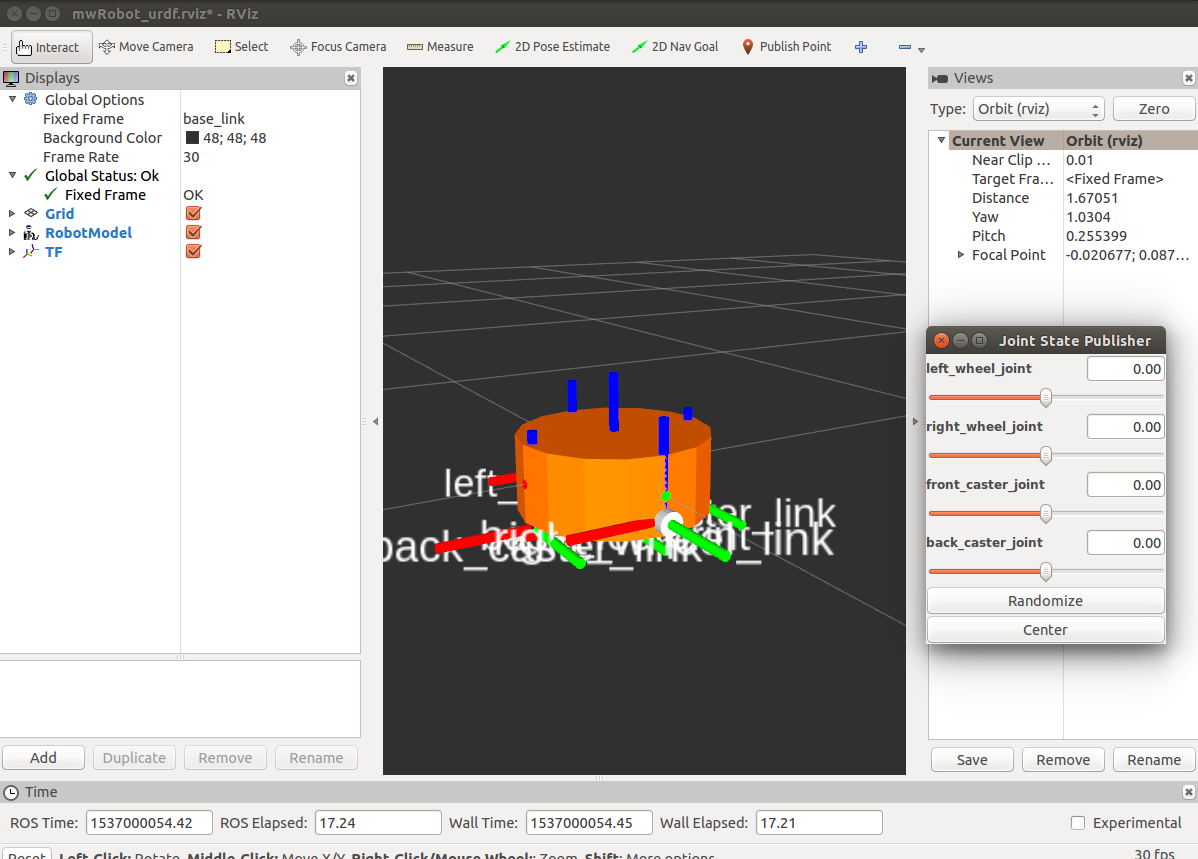
这样,我们的一个机器人模型就创建好了,大家可以自行修改参数来设计一个自己喜欢的机器人。
本节工程已经上传,代号为V3.
linux内核下载地址: https://www.kernel.org/pub/linux/kernel




